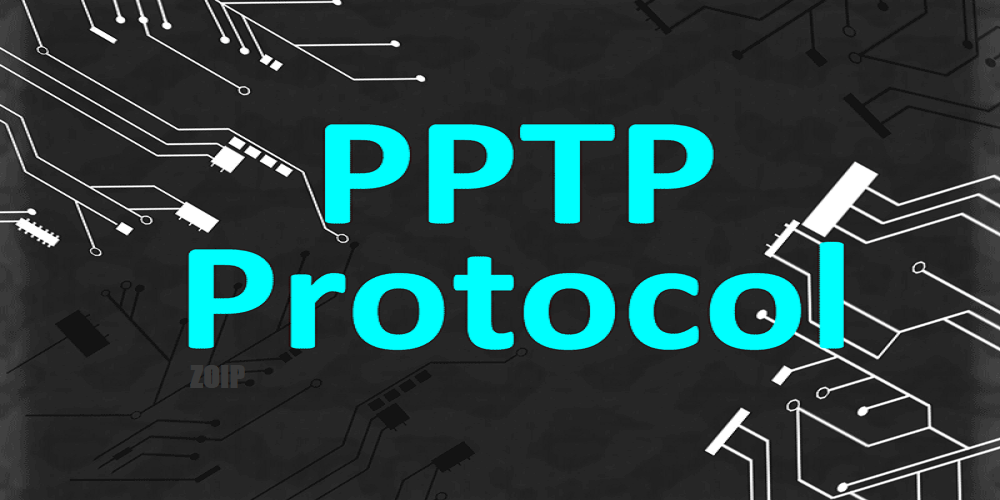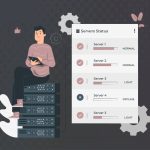پروتکل PPTP برای اتصال سریع به شبکه از راه دور به است .که اتصال پایدار را از طریق اینترنت ، به ویژه برای بازی وانجام کارهای مهم تضمین می کند. استفاده از PPTP به شما امکان می دهد تا از طریق اینترنت به شبکه داخلی خود دسترسی داشته باشید. به عنوان مثال، شما می توانید از برای اتصال به شبکه داخلی شما از طریق اینترنت از راه دور استفاده کنید.
اما این پروتکل به شما تضمینی از امنیت نمی دهد. بنابراین، برای استفاده از PPTP بهتر است از ابزارهای امنیتی بیشتری استفاده کنید.
مراحل پیکربندی PPTP در Linux :
پس از خرید VPS لینوکس ، اماده برای تنظیم یک PPTP روی آن و دسترسی از راه دور به شبکه خود هستید. برای اتصال شما می توانید از پروتکل SSH برای خط فرمان لینوکس استفاده کنید بعد از این کار مراحل زیر را برای پیکربندی pptp در یک سرور لینوکس به راحتی ادامه دهید.
- تنظیمات IP را ویرایش کنید:
sudo nano /etc/network/interfaces
در فایل باز شده، آدرس IP و سایر تنظیمات را ویرایش کنید.
- پکیج PPTP را نصب کنید:
sudo apt-get install pptpd
- فایل پیکربندی PPTP را ویرایش کنید:
sudo nano /etc/pptpd.conf
در فایل باز شده، تنظیمات سرور PPTP را ویرایش کنید.
- فایل کاربران را ویرایش کنید:
sudo nano /etc/ppp/chap-secrets
در فایل باز شده، نام کاربران و رمزهای عبور را ویرایش کنید.
- فایروال را پیکربندی کنید:
sudo iptables -t nat -A POSTROUTING -o eth0 -j MASQUERADE
sudo iptables -A FORWARD -i eth0 -o ppp0 -m state --state RELATED,ESTABLISHED -j ACCEPT
sudo iptables -A FORWARD -i ppp0 -o eth0 -j ACCEPT
- تنظیمات پیکربندی را ذخیره کنید:
sudo sh -c "iptables-save > /etc/iptables.rules"
- سرویس PPTP را راه اندازی کنید:
sudo service pptpd start
با اتمام این مراحل، PPTP VPN در لینوکس پیکربندی شده و می توانید از راه دور به شبکه خود دسترسی داشته باشید.
مراحل پیکربندی PPTP در MIKROTIK :
برای پیکربندی PPTP (Point-to-Point Tunneling Protocol) در میکروتیک، مراحل زیر را دنبال کنید:
- تنظیمات IP Pool ابتدا باید یک پول IP برای اختصاص به کاربران VPN ایجاد کنید. برای این کار به منوی
IP > Poolبروید و یک پول جدید ایجاد کنید. آدرس های این پول را از رنج IP های داخلی و غیرتکراری انتخاب کنید. - تنظیم PPTP Server به منو
PPPرفته و گزینهPPTP Server Serversرا انتخاب کنید. روی+کلیک کرده و یک سرور جدید PPTP ایجاد نمایید. در تنظیمات این سرور موارد زیر را وارد کنید:Max Sessions(تعداد همزمان کاربران مجاز)Pool Name(نام پول IP قبلی)Encryprion(required یا optional)
- تنظیمات PPP Profile به منوی
PPP > Profilesبروید و یک پروفایل جدید ایجاد کنید. این پروفایل شامل تنظیمات مربوط به کاربران متصل شونده است. از جمله موارد مهم:Local Address(آدرس IP میکروتیک)Remote Address(Pool Name)DNS Server(آدرس سرور DNS)
- ایجاد گروه کاربران از منوی
PPP > Usersیک گروه کاربری جدید ایجاد کنید. در تنظیمات این گروه موارد زیر را مشخص کنید:Profile(نام پروفایل قبلی)Pool(نام پول قبلی)Unlimited Limit
- افزودن کاربر جدید در همان بخش، کاربر یا کاربران جدید را به گروه قبلی اضافه کنید. برای هر کاربر نام و رمزعبور لازم را وارد کنید.
- تنظیمات Firewall در منوی
IP > Firewallباید قوانین مناسب را اضافه کنید تا ترافیک VPN بتواند در شبکه داخلی جریان یابد. - تست اتصال از کامپیوتر کلاینت، به اتصال VPN جدید متصل شوید و آن را تست کنید.
نکات مهم:
- لازم است روی میکروتیک فایروال را فعال کرده و قوانین مناسب را اعمال کنید تا ترافیک VPN مجاز شود.
- ممکن است نیاز به پیکربندی تنظیمات MASQUERADE یا NAT برای دسترسی از VPN به اینترنت باشد.
- برای امنیت بیشتر، همیشه از رمزهای قوی برای کاربران استفاده کنید.
با اجرای این مراحل، سرور PPTP روی میکروتیک شما پیکربندی و آماده استفاده خواهد بود.
مراحل پیکربندی PPTP در Windows :
برای پیکربندی اتصال PPTP (Point-to-Point Tunneling Protocol) در ویندوز، میتوانید طبق مراحل زیر عمل کنید:
۱. از منوی شروع، به “تنظیمات” > “شبکه و اینترنت” > “VPN” بروید.
۲. در پنجره “VPN”، روی گزینه “افزودن اتصالPPTP ” کلیک کنید.
۳. در کادر محاورهای بعدی، برای “ارائهدهنده PPTP ” گزینه “ویندوز (تونل ایمن داخلی یا IKEv2)” را انتخاب کنید و سپس روی “ادامه” کلیک کنید.
۴. در پنجره بعدی، اطلاعات مربوط به سرور PPTP را وارد کنید:
- در قسمت “نام اتصال”، یک نام دلخواه برای این اتصال وارد کنید.
- در قسمت “آدرس سرور”، آدرس IP یا نام دامنه سرور PPTP را وارد کنید.
- در قسمت “گروه کاربران VPN”، اطلاعات مربوط به گروه کاربری VPN را وارد کنید (اگر لازم است).
۵. روی “ایجاد” کلیک کنید تا پنجره بعدی باز شود.
۶. در پنجره جدید، اطلاعات احراز هویت کاربری خود را وارد کنید:
- نام کاربری و رمز عبور را در فیلدهای مربوطه وارد کنید.
- گزینه “امنیت رمزگذاری پروتکل پیشفرض را انتخاب کنید”.
۷. روی “حفظ” کلیک کنید تا اتصال PPTP پیکربندی شود.
۸. در پنجره “VPN”، روی اتصال PPTP ایجاد شده کلیک راست کنید و گزینه “اتصال” را انتخاب کنید.
۹. اگر اتصال با موفقیت برقرار شد، یک آیکون شبیه یک قطار کوچک در نواربالای صفحه نمایش ظاهر میشود.
توجه داشته باشید که ممکن است برای ایجاد یک اتصال PPTP، به اطلاعات تکمیلی مانند آدرس گروه و رمز عبور دسترسی نیز نیاز باشد. این اطلاعات را از سرویسدهنده VPN خود دریافت کنید.